
こんちくわ あ゛じです。
プレマシーくん用のドラレコ購入
正月休みのヒマな時間を利用し、ドラレコが付いていなかったプレマシーくんにドラレコを付けることにしました。
今回はどんなドラレコにしようかなぁ~とAmazonで物色し、面白そうなので「画面が無い」ドラレコを購入。
KAWAドライブレコーダーです。

このドラレコは、以下のような特徴があります。
- 1440P 400万画素
- 音声コントロール機能
- スマホ連動
- 駐車監視 動体検知 Gセンサー
何といっても画面が無いのが一番の特徴で、Wi-Fiで接続してスマホアプリで管理します。
内容物はシンプルで、本体とケーブル、土台になるシートと説明書です。

電源はシガーソケットですが、USBでもイケそうです。

本体はソケットに差し込むようになっていて、カチカチカチと回して角度の調整が出来ます。
180度回せば、車内にカメラを向けることも出来ます。

接続端子とMicroSDカード挿入口は側面にあります。

このドラレコ用のMicroSDカードは、めっちゃ安いBUFFALO製の64GBにしました。

ドラレコ用のSDカードは、クラス10の高耐久品じゃないとダメです。
以前の記事を参考にしてくださいね。
こんな接続状態になります。

KAWAドライブレコーダーのスマホ設定
説明書のQRからKAWA DVRというアプリをインストールします。
Android用、iPhone用がありますが、以下はiPhoneでの操作です。
ドラレコに電源が入っている状態で設定します。
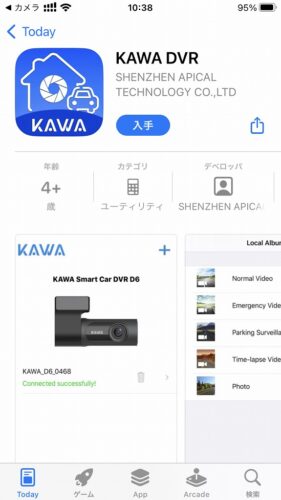
許可をタップします。
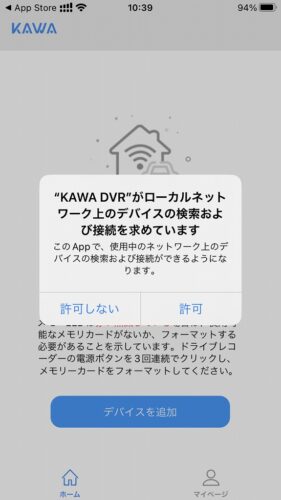
デバイスを追加をタップします。

ドラレコが見つかったのでタップします。
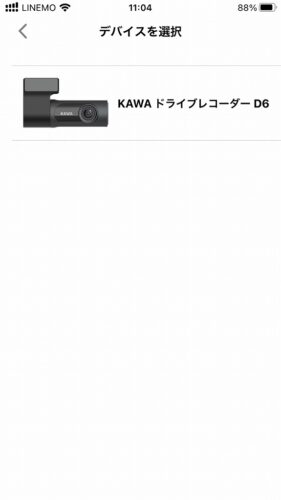
MicroSDカードをフォーマットする場合は電源ボタンを3回押しです。

ドラレコのLEDが青か緑なのを確認し、次に進みます。

ドラレコからWi-Fiが飛んでいるので、そこに接続する説明です。
パスワードは12345678です。
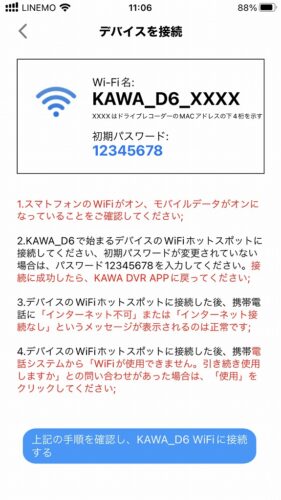
KAWA_D6_c9ceが表示されたらタップします。
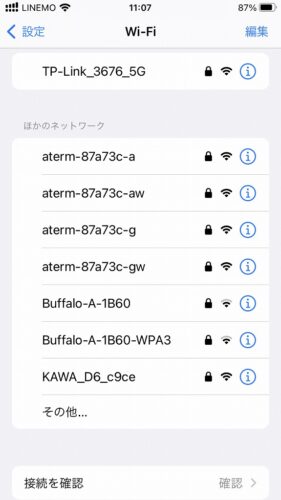
12345678を入力します。
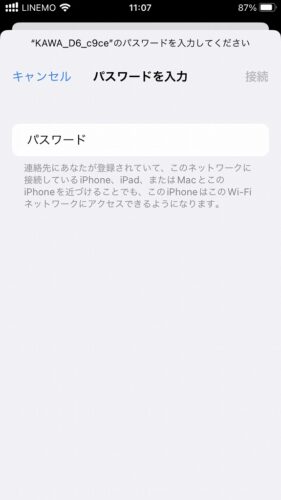
ここ、注意ですが、「インターネット未接続」と表示されますが正常です。
先ほどのKAWA DVRアプリに戻ります。
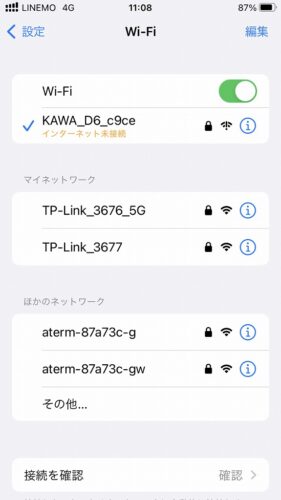
ドラレコの電源ボタンを1回押します。

日本語を選択します。
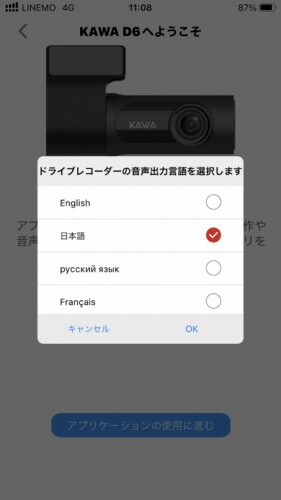
接続出来ました!

フォーマットの指示が出た場合はフォーマットします。
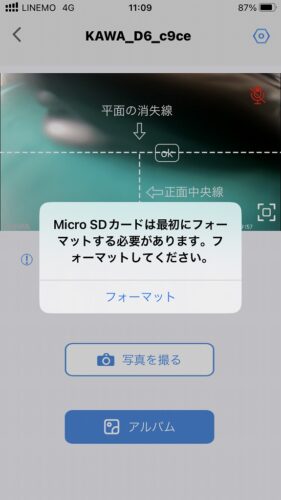
これが管理画面で、カメラに写っている状況がアプリで確認出来ます。
(室内で12V電源に繋いで設定しています)

アルバムにはMicroSDカードに保存されている動画や写真の状況を確認出来ます。
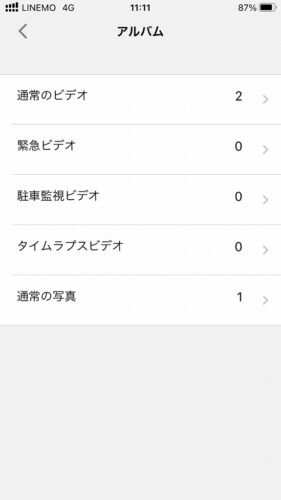
これらの設定については、Amazon販売ページで動画でも確認出来ます。
KAWAドライブレコーダー取り付け
それではいよいよ車に取り付けです。
※オレは12V電源を持っているんで室内で設定してから車に取り付けしましたが、12V電源を持ってない場合は、取り付け後に上記設定になると思います。
まずは土台のシートをフロントガラスに貼ります。
脱脂をしてからのほうが良いので、アルコールをキムワイプに付けてフキフキです。
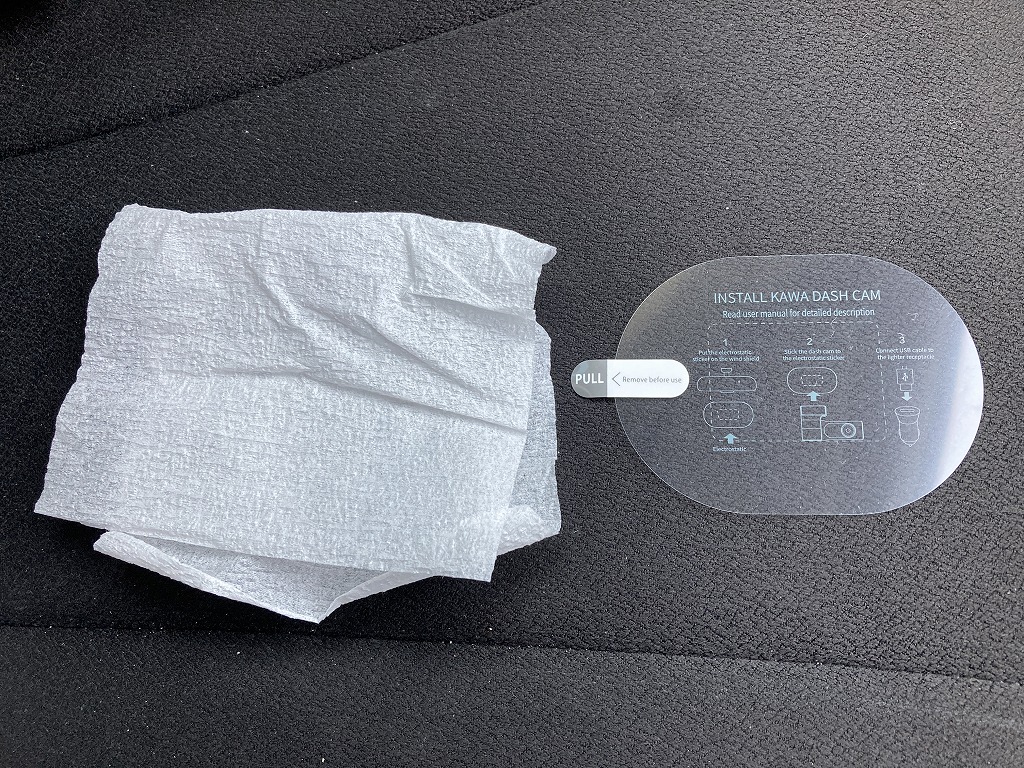
キムワイプを知らない人にオススメしておきますが、ティッシュだと拭き後にケバケバが残ったりしますが、キムワイプは少し固めな素材でケバケバが発生しません。
弱電の工場なんかでは当たり前に使われている優れモノです。
ソケット部分を貼ったシートの上に貼り付けます。

本体を差し込むとこんなカンジです。

出来上がりで~す!

画面が無いのでスタイリッシュで良いカンジです。
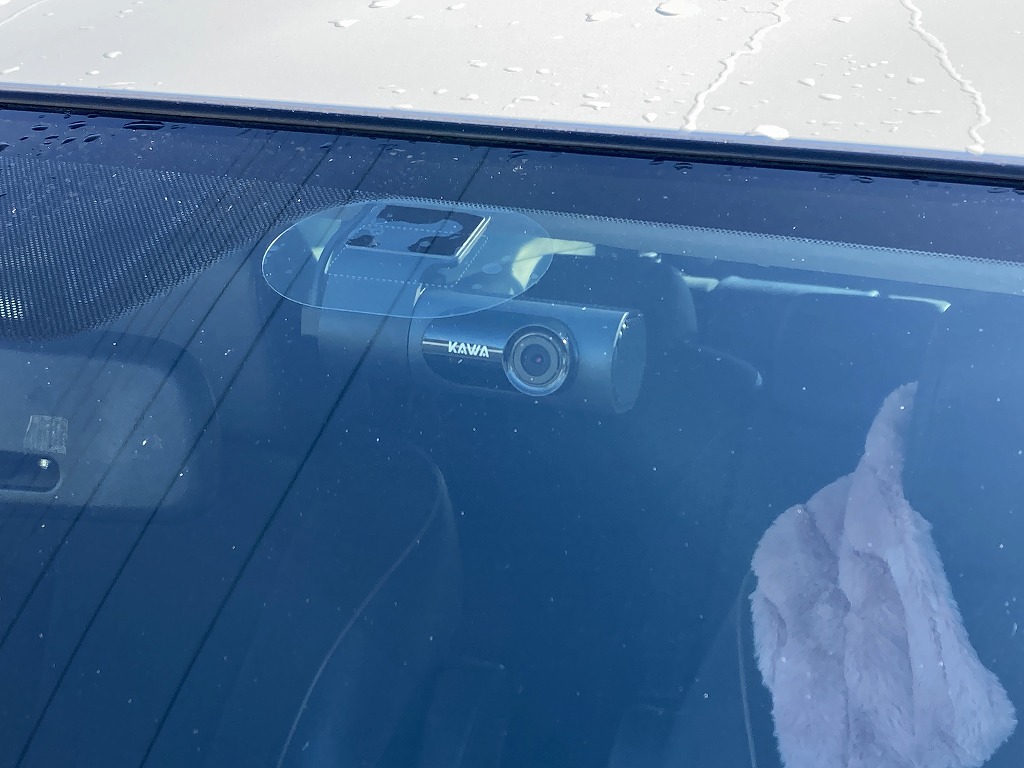
スマホで確認した画像です。
天気が良かったので下の部分にダッシュボードの反射が映ってしまってますが、キレイに撮れています。
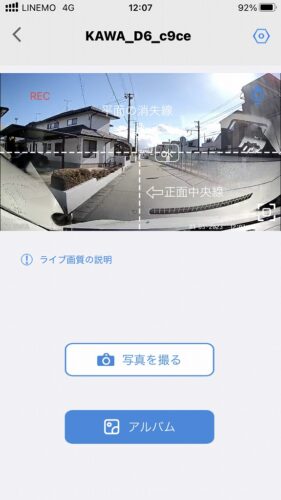
あと、音声コントロールで「写真を撮って」と言うと、即座にパシャ!と写真を撮ってくれるのには感動しましたw
おわりに
24時間駐車監視機能は、エンジンを止めても常時電源の供給をするため、専用ケーブルが必要になるようです。
あとは耐久性がどうかですね。
ミラージュくんに付けてる中華ドラレコ2台は、どっちも2年以上元気に動いています。
激安でもちゃんと動いているんで、中華ドラレコ最高ですよ!w

